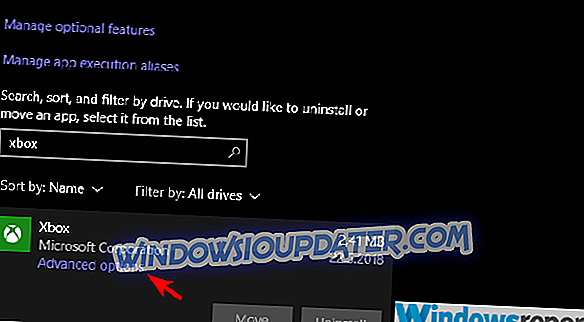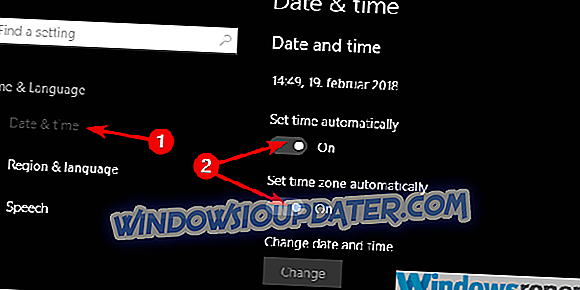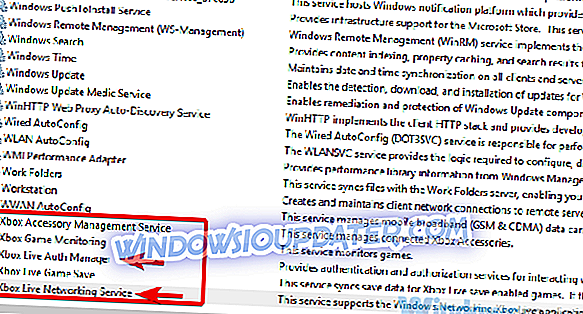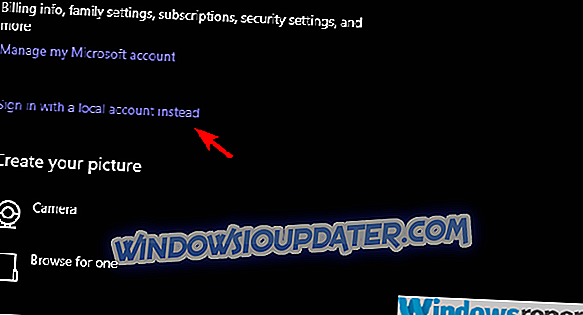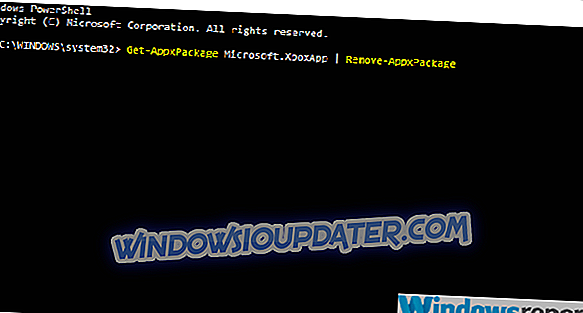हमने Xbox त्रुटि 0x80090010 को ठीक करने के लिए इन विधियों का उपयोग किया और उन्होंने काम किया
विंडोज 10 के लिए Xbox ऐप में बहुत सारे उपयोग हैं क्योंकि यह सभी Xbox के लिए क्रॉस-प्लेटफ़ॉर्म हब है। यह पिछले कुछ वर्षों में रीमॉडलिंग और ट्वीकिंग का अपना उचित हिस्सा था और अब यह पहले से बेहतर है। कम से कम नेत्रहीन।
कार्यात्मकता, Xbox App के आगे एक लंबी सड़क है। अधिकांश सामान्य त्रुटियां साइन-इन त्रुटियां हैं और वे विभिन्न प्रकार के अल्फ़ान्यूमेरिक कोड में आती हैं। आज हम जिस पर कोशिश करेंगे और उसका पता करेंगे, वह "0x80090010" कोड होगा। यदि आप इस त्रुटि से प्रभावित हैं, तो नीचे दिए गए समाधानों की जांच करने के लिए स्वतंत्र महसूस करें।
Windows 10 पर Xbox App त्रुटि 0x80090010 कैसे हल करें
- Xbox Live सर्वर की स्थिति की जाँच करें
- Xbox ऐप को रीसेट करें
- दिनांक और समय जांचें
- नेटवर्क की जाँच करें
- Xbox Live सेवाओं को रीसेट करें
- अपने डोमेन खाते से साइन आउट करें और फिर से साइन इन करें
- Xbox ऐप को पुनर्स्थापित करें
समाधान 1 - Xbox Live सर्वर की स्थिति की जाँच करें
आइए Xbox Live सेवा सर्वर की स्थिति की जांच करके शुरू करें। यदि सर्वर इस समय डाउन है, तो आप शायद विंडोज़ 10 के लिए अपने Microsoft खाते के साथ Xbox ऐप में साइन इन नहीं कर पाएंगे। वे आमतौर पर अधिकतर समय साथ रहते हैं और चल रहे हैं, लेकिन दुर्लभ क्रैश भी एक चीज़ है, जबकि रखरखाव सिर्फ एक सामान्य प्रक्रिया है।
आप यहां Xbox Live स्थिति की जांच कर सकते हैं। यदि वह उक्त त्रुटि का कारण नहीं है, तो हम नीचे दिए गए अतिरिक्त चरणों पर जाने का सुझाव देते हैं।
समाधान 2 - Xbox ऐप रीसेट करें
चलिए अगले समस्या निवारण कदम की ओर बढ़ते हैं। ऐप में कैश किया गया कैश बहुत सारे मुद्दों का कारण बन सकता है, खासकर यदि आपने कुछ सिस्टम परिवर्तन किए हैं। इसलिए हम सुझाव देते हैं कि Xbox ऐप को फ़ैक्टरी वैल्यू पर रीसेट करें और वहाँ से आगे बढ़ें। प्रक्रिया को मामूली मुद्दों को हल करना चाहिए और, उम्मीद है, आपको 0x80090010 त्रुटि के बिना साइन इन करने की अनुमति होगी।
उस ने कहा, यहाँ विंडोज 10 पर Xbox App रीसेट करने के लिए कैसे:
- सेटिंग्स खोलें।
- ऐप्स का चयन करें।
- एप्लिकेशन और सुविधाओं के अंतर्गत, Xbox के लिए खोजें।
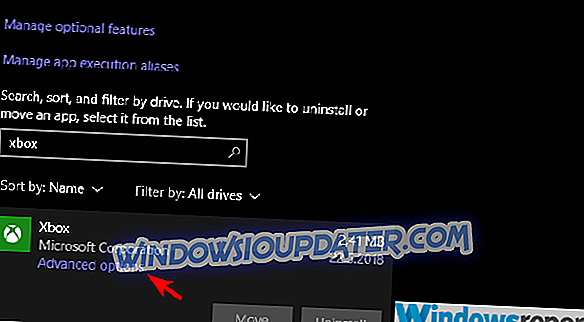
- इसे विस्तृत करें और उन्नत विकल्प खोलें।
- रीसेट पर क्लिक करें ।
समाधान 3 - दिनांक और समय जांचें
दिनांक और समय सेटिंग्स, क्षेत्र सेटिंग्स के साथ-साथ त्रुटि को भी प्रभावित कर सकती हैं। इसलिए हम उन लोगों का निरीक्षण करने और उनकी पुष्टि करने का सुझाव देते हैं कि वे ठीक से सेट हैं। आमतौर पर, वे सेटिंग्स स्वचालित रूप से स्वचालित पर सेट हो जाती हैं, लेकिन वे अपडेट के बाद बदल सकते हैं।
यहाँ विंडोज 10 पर एक उचित दिनांक और समय सेट करने का तरीका बताया गया है:
- पावर मेनू से सेटिंग्स को राइट-क्लिक करें और खोलें।
- समय और भाषा का चयन करें ।
- दिनांक और समय अनुभाग के अंतर्गत, ' स्वचालित रूप से समय सेट करें ' और 'समय क्षेत्र का चयन स्वचालित रूप से ' सक्षम करें।
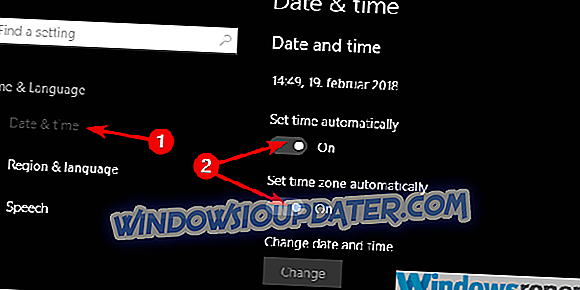
समाधान 4 - नेटवर्क की जाँच करें
स्थानीय नेटवर्क समस्याएँ साइन-इन समस्याओं का कारण हो सकती हैं, जितना कि इस सूची से कुछ और। और यह पता लगाना सबसे आसान है। बस एक ब्राउज़र खोलें और जांचें कि आप इंटरनेट से कनेक्ट कर सकते हैं या नहीं। यदि आप कनेक्ट करने में सक्षम हैं, तो हम सुझाव देते हैं कि तृतीय-पक्ष एंटीवायरस सॉफ़्टवेयर को अस्थायी रूप से अक्षम करें।
दूसरी ओर, यदि आपको इंटरनेट की समस्या है, तो इन समस्या निवारण चरणों पर विचार करें:
- अपने पीसी और राउटर को पुनरारंभ करें।
- सुनिश्चित करें कि LAN केबल प्लग इन है।
- फ़ायरवॉल पर नेविगेट करें और Xbox (और संबद्ध सेवाओं) को स्वतंत्र रूप से संवाद करने की अनुमति दें।
- सभी तृतीय-पक्ष फ़ायरवॉल अक्षम करें।
- फ्लैश डीएनएस।
समाधान 5 - Xbox Live सेवाओं को रीसेट करें
अब, यदि कोई ऐप जो विभिन्न सेवाओं पर निर्भर करता है, एक त्रुटि में चलता है, तो हम संबंधित सेवाओं को रीसेट कर सकते हैं और सर्वश्रेष्ठ के लिए आशा कर सकते हैं। Xbox App और Xbox Live कई सेवाओं का उपयोग कर रहे हैं, लेकिन इस त्रुटि को दूर करने के लिए, हम उनमें से दो पर ध्यान केंद्रित करेंगे। आपके द्वारा चेक की जाने वाली सेवाएँ Xbox Live नेटवर्किंग और Xbox Live प्रामाणिक प्रबंधक हैं। आपके पास पहुंचने के बाद, उन्हें पुनः आरंभ करें और सुधारों की तलाश करें।
यहां विंडोज 10 पर Xbox Live सेवाओं को रीसेट करने का तरीका बताया गया है:
- Xbox ऐप खोलें और इसे कम से कम करें।
- विंडोज सर्च बार में, सेवाएँ और परिणाम की सूची से सेवाएँ खोलें।
- प्रेस " एक्स " और आप कई Xbox संबंधित सेवाओं को देखना चाहिए।
- Xbox Live नेटवर्किंग पर राइट-क्लिक करें और प्रासंगिक मेनू में प्रारंभ पर क्लिक करें ।
- Xbox Live प्रामाणिक प्रबंधक के लिए प्रक्रिया दोहराएं।
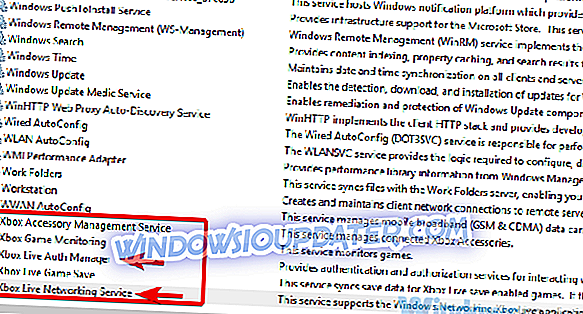
- फिर से साइन इन करने का प्रयास करें।
समाधान 6 - अपने डोमेन खाते से साइन आउट करें और फिर से साइन इन करें
जब आपके Windows 10 और Xbox App समान Microsoft खाता साझा करते हैं, तो समस्या उत्पन्न होती है। कुछ अजीबोगरीब कारणों से, जिन उपयोगकर्ताओं के साझा खाते थे, वे Xbox App में साइन इन नहीं कर पाए थे। वे विंडोज 10 डोमेन खाते को हटाकर और स्थानीय एक पर स्विच करके इस सिस्टम बग पर काबू पाने में सफल रहे। उसके बाद, उन्होंने सफलतापूर्वक Xbox App में साइन इन किया और फिर से डोमेन खाते को फिर से स्थापित किया।
यहाँ पूरी प्रक्रिया की व्याख्या है:
- सेटिंग्स खोलें ।
- खाते चुनें।
- स्थानीय खाते से साइन इन करें।
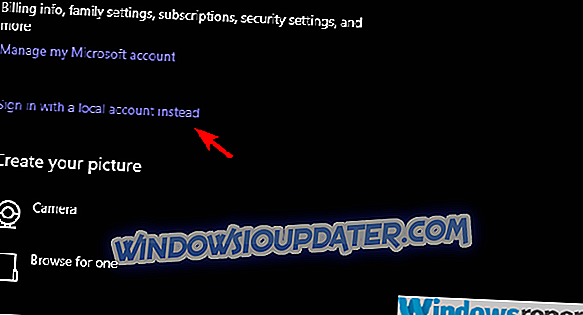
- Xbox ऐप पर नेविगेट करें और फिर से साइन इन करने का प्रयास करें।
- यदि यह सफल रहा, तो अपने डोमेन खाते के साथ फिर से साइन इन करें।
समाधान 7 - Xbox एप्लिकेशन को पुनर्स्थापित करें
अंत में, हम केवल Xbox App को फिर से इंस्टॉल करने और वहाँ से जाने का सुझाव दे सकते हैं। अब, आप इसे किसी अन्य ऐप की तरह नहीं निकाल सकते। सिस्टम ऐप्स के अनइंस्टॉल करने के लिए एक अलग दृष्टिकोण की आवश्यकता होती है। आपको एलीवेटेड पावरशैल का उपयोग करना होगा और इस तरह से एक्सबॉक्स ऐप को हटाना होगा। एक बार जब आप ऐसा कर लेते हैं, तो बस Microsoft स्टोर पर जाएँ और फिर से Xbox App प्राप्त करें।
यह कैसे करना है:
- प्रारंभ पर राइट-क्लिक करें और PowerShell (व्यवस्थापन) खोलें।
- कमांड-लाइन में, निम्न कमांड्स को एक-एक करके कॉपी-पेस्ट करें और प्रत्येक के बाद एंटर दबाएं:
- Get-AppxPackage Microsoft.XboxApp | निकालें-AppxPackage
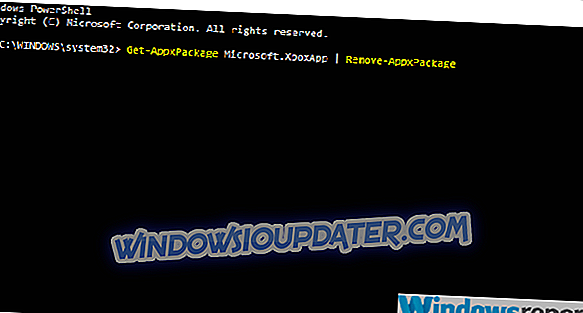
- Get-AppxPackage Microsoft.XboxApp | निकालें-AppxPackage
- Microsoft Store खोलें और Xbox App खोजें। इसे स्थापित करें और फिर से साइन इन करने का प्रयास करें।
और, उस नोट पर, हम इसे लपेट सकते हैं। यदि आपके कोई प्रश्न या सुझाव हैं, तो हमें नीचे टिप्पणी अनुभाग में बताएं। हम आपके उत्तर की प्रतीक्षा में हैं।